7 consejos esenciales de Google Docs que debes conocer
Google Docs es un popular editor en línea que, en 2025, ya utilizaban cientos de millones de personas en todo el mundo. Se utiliza para diversas tareas: desde la redacción de artículos científicos y la preparación de informes hasta la colaboración en proyectos y el mantenimiento de listas de tareas. El servicio se actualiza periódicamente; los desarrolladores añaden nuevas funciones que simplifican el trabajo con documentos. Sin embargo, no todos los usuarios saben cómo usar Google Docs de forma realmente eficaz. En este artículo, hemos recopilado 7 consejos útiles que te ayudarán a aprovechar al máximo el potencial de esta herramienta.
Dictado por voz
Entre las diversas sugerencias para sacar el máximo provecho de Google Docs, la función de dictado por voz sobresale como una de las herramientas más prácticas, aunque muchos usuarios aún no la conocen. Esta opción es compatible con más de 60 idiomas y ofrece múltiples variantes y dialectos, como los del inglés, español, chino, entre otros.
La herramienta de dictado no solo permite redactar y editar documentos en Google Docs, sino también crear notas del presentador y subtítulos en las diapositivas de Google Slides. Esto la convierte en una solución práctica para quienes necesitan capturar rápidamente sus ideas con la voz.
- Automatiza el trabajo de una tienda online o landing
- Empoderar a través de la integración
- No gastes dinero en programadores e integradores
- Ahorre tiempo automatizando tareas rutinarias
Es importante tener en cuenta que la entrada de voz no está disponible en todos los navegadores. Solo es compatible con las versiones más recientes de Google Chrome, Microsoft Edge y Safari.
Para dictar texto, siga estos pasos:
- Para comenzar, cree o abra un documento de Google Docs en un navegador compatible.
- Luego, diríjase al menú superior, abra la pestaña “Tools” y seleccione la opción “Voice typing”.
- Cuando aparezca la ventana emergente, autorice el acceso al micrófono del dispositivo.
- Cuando esté listo para dictar, haga clic en el icono del micrófono situado en el lado izquierdo de la pantalla para iniciar el modo de entrada por voz.
- Hable con claridad y a un ritmo constante.
- Para detener el dictado, vuelva a hacer clic en el icono del micrófono y este se desactivará.
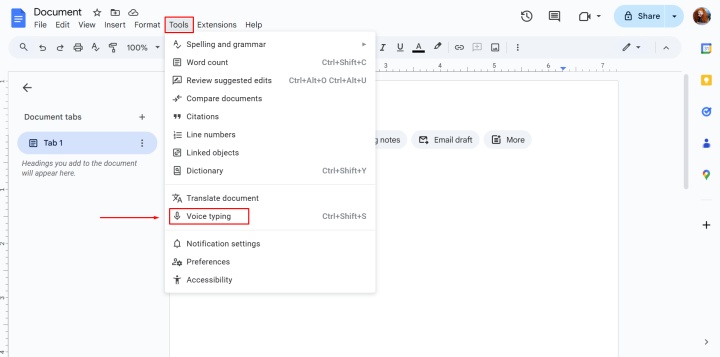
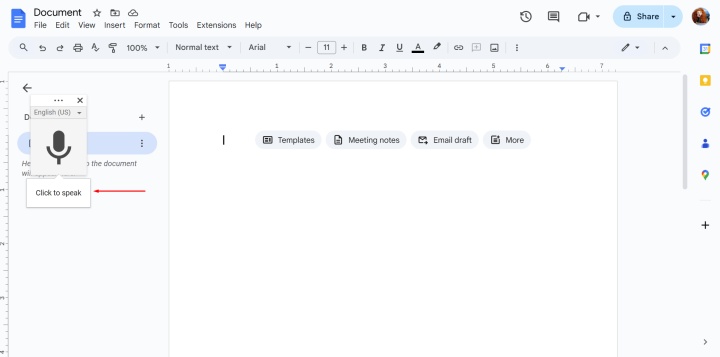
Si necesita corregir una palabra mal reconocida, ubique el cursor sobre ella y repítala. Una vez corregido el error, vuelva a colocar el cursor para continuar escribiendo con voz. El sistema sugiere automáticamente variantes adecuadas para ciertas palabras. Si desea consultar las correcciones sugeridas, haga clic sobre las palabras subrayadas en gris.
Asistente de IA Gemini
Los consejos de Google Docs ayudan a los usuarios a descubrir funciones útiles del editor y a trabajar con él de la forma más eficiente posible. Entre las funciones más novedosas se encuentra Gemini, el asistente con inteligencia artificial, que puede redactar, editar y optimizar textos según las instrucciones del usuario.
Al interactuar con el chatbot desde la ventana de diálogo, es posible automatizar diversas tareas y procesos:
- Redacción de textos de diversos tipos, temas y volúmenes desde cero en más de 40 idiomas, desde descripciones de productos hasta publicaciones en redes sociales. Los materiales pueden ser datos de internet o el contenido de archivos de usuario.
- Edición y refinamiento de textos: desde la simple reescritura mediante paráfrasis hasta el cambio de estilo y tono, aumentando o disminuyendo el volumen.
- Análisis y elaboración de resúmenes de documentos de diversa extensión e incluso libros.
- Creación de documentos de texto formateados en inglés, francés, alemán, italiano, japonés, coreano, español y portugués.
- Búsqueda de información en Internet, selección de ideas originales para contenidos, respuesta a preguntas sobre documentos y más.
- Creación de ilustraciones para materiales de texto desde cero o basándose en imágenes existentes.
Para abrir el asistente Gemini IA en Google Docs, haga clic en su ícono en la esquina superior derecha de la interfaz del editor en línea.
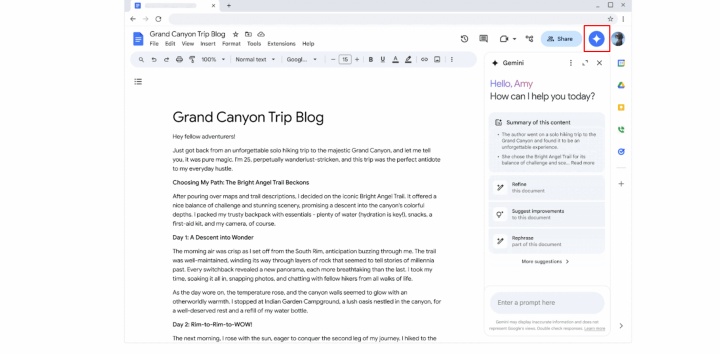
Para usar Gemini en Google Docs y otras aplicaciones como Sheets, Slides o Gmail, se requiere una suscripción a Google Workspace o a Google AI Pro, cuyo coste mensual es de aproximadamente 20 USD por usuario.
Bloques
Los trucos de Google Docs no solo permiten ahorrar tiempo, sino también mejorar la organización de los documentos. Para ello, resultan especialmente útiles los bloques con plantillas prediseñadas, agrupadas por categoría.
Los usuarios tienen acceso a cinco secciones: "Featured", "Communication", "Meetings", "Project management" y "Contact lists". Cada sección contiene bloques o plantillas relevantes: borradores de correo electrónico, notas de reuniones, planes de lanzamiento de producto, listas de contactos, etc.
Para insertar o eliminar uno de estos bloques, siga estos pasos:
- Cree o abra un archivo de texto de Google Docs.
- Abra la pestaña "Insert" en el menú. Para insertar bloques adicionales, seleccione “Building blocks” y luego haga clic en “View more”. En esta sección, encontrará una lista de los bloques más populares para un acceso rápido.
- Aparecerá un panel con categorías de bloques a la derecha de la interfaz. Al hacer clic en la sección deseada, verá las opciones para el tema correspondiente.
- Pase el cursor sobre el bloque que necesita para ver cómo se verá en su documento. Seleccione el nombre del bloque para insertarlo en el documento.
- Puede eliminar un bloque de un documento haciendo clic derecho sobre él y seleccionando “Delete table”.
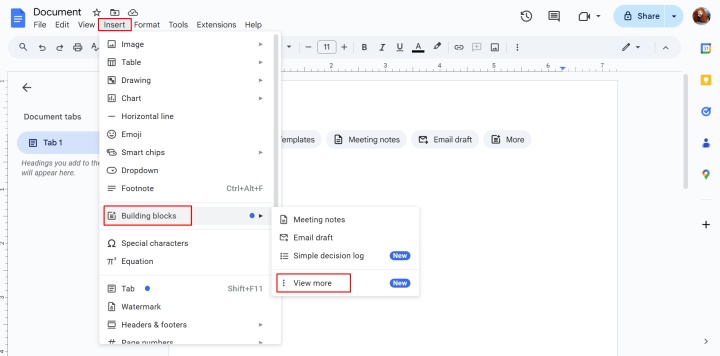
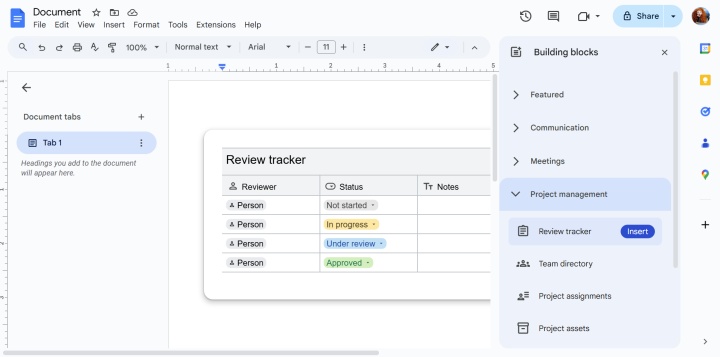
Si desea añadir un bloque rápidamente, simplemente escriba el símbolo "@" en cualquier parte del documento. Se abrirá un menú con una lista de plantillas.
Chips inteligentes
Consejos y trucos útiles para Google Docs que no solo agilizan el trabajo con textos, sino que también permiten añadir elementos interactivos a los documentos. Los chips inteligentes permiten insertar información sobre personas (direcciones de correo electrónico y otros contactos), eventos de Google Calendar, lugares de Google Maps, variables y archivos de Docs, Sheets y Slides.
Para insertar un chip inteligente en un documento de texto, siga estos pasos:
- Cree o abra un archivo de texto de Google Docs.
- Introduzca el símbolo “@” en cualquier parte del documento.
- Seleccione la opción adecuada de la lista. Al comenzar a escribir letras, números o símbolos, aparecerán sugerencias automáticas. Por ejemplo, puede introducir el nombre de una persona o un archivo.
- Si desea que otros colaboradores completen la información, añada un “Placeholder chip” y defina qué datos se deben ingresar.
- Pase el cursor sobre el chip agregado para ver los detalles.
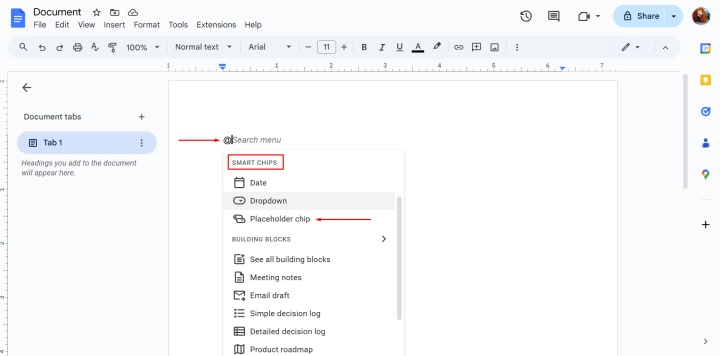
Puede añadir un chip inteligente de AppSheet a un archivo de texto, que contiene una tarjeta con información detallada sobre la aplicación y un enlace a ella. Para ello, el desarrollador de la aplicación debe conceder permisos al usuario. Con el nivel de acceso necesario, puede ver y actualizar datos, así como realizar otras acciones con la aplicación directamente en el documento de Google Docs.
Historial de versiones
Llevar un registro de todos los cambios realizados en un documento es uno de esos consejos de Google Docs que, sin duda, vale la pena seguir. El historial de versiones permite ver versiones guardadas del texto, encontrar errores y, si es necesario, volver a un estado anterior del archivo. Está disponible no solo para el autor del documento, sino también para otros usuarios con permisos de edición.
Para ver y administrar su historial de versiones, siga estos pasos:
- Cree o abra un archivo de texto de Google Docs.
- Abra la pestaña "File" en el menú y seleccione "Version history". Luego, seleccione “See version history.”. También puede hacer clic en el icono del reloj en la parte superior de la interfaz web.
- Aparecerá una ventana a la derecha con una lista de las versiones disponibles, indicando su fecha, hora y autor. Al alternar entre ellas, podrá ver cada versión y los cambios realizados, resaltados en color. En la parte inferior de la ventana hay una casilla que permite activar o desactivar la visualización de los cambios.
- Para recuperar una versión anterior del documento, haga clic en el icono de tres puntos y elija “Restore this version”. Aquí también puede especificar el nombre de la versión y crear una copia.
- En la parte superior de la ventana encontrará un menú donde podrá elegir entre mostrar todas las versiones del documento o solo aquellas que tienen un nombre asignado.
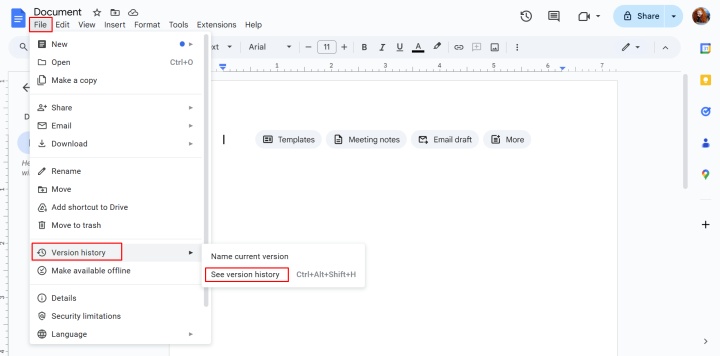
Modo sin conexión
El modo sin conexión es una solución práctica de Google Docs que te permite crear, ver y editar documentos de texto en computadoras de escritorio y dispositivos móviles sin conexión a internet. Los cambios que realices se guardarán automáticamente en la memoria del dispositivo y se sincronizarán con la nube una vez que se restablezca la conexión. Este modo también está disponible en otros servicios en línea de Google, como Sheets y Slides.
Los archivos de texto solo pueden usarse sin conexión en Google Chrome y Microsoft Edge. Además, necesitará instalar la extensión "Google Docs Offline" desde la Chrome Web Store. Asegúrese de que la pestaña con el documento esté abierta en modo normal y no en una ventana de incógnito. Es importante que tu dispositivo tenga suficiente memoria para guardar el archivo.
Para habilitar el uso sin conexión, haga lo siguiente:
- Abra Google Drive en Chrome o Edge y haga clic en el icono de configuración, situado en la esquina superior derecha de la pantalla..
- Allí puedes habilitar o deshabilitar el acceso sin conexión a archivos de Docs/Sheets/Slides.
- En la ventana del documento, puedes ver su estado y activar el modo sin conexión si es necesario. También puede activar o gestionar el modo sin conexión desde el editor de texto haciendo clic en el indicador de conexión ubicado en la parte superior.
- Otra opción es acceder al menú “Settings” de Google Docs.
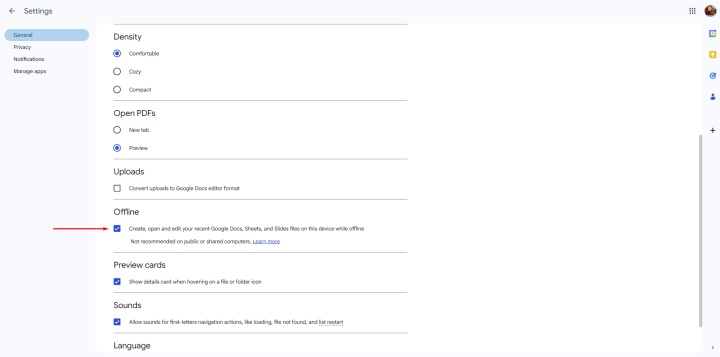
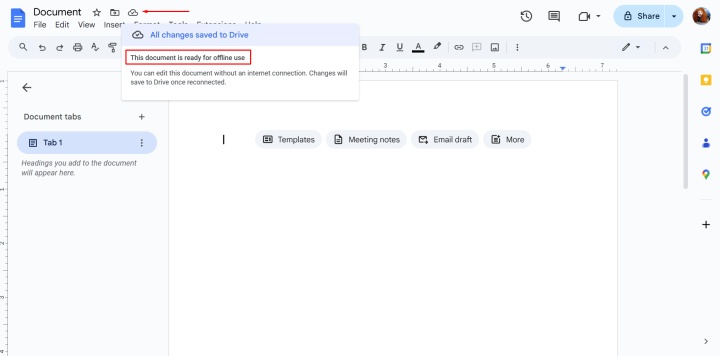
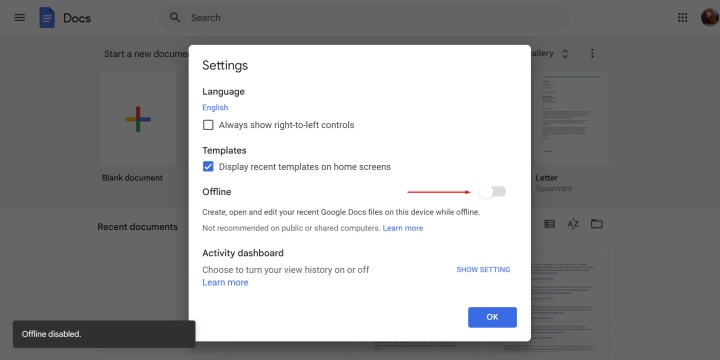
Dar formato a documentos
Concluimos nuestra reseña con una selección de consejos de formato para Google Docs. Estos te ayudarán a que tus documentos sean más estructurados y visualmente atractivos.
Plantillas
Abre la página principal del editor de texto. Verás una galería de plantillas que te ahorrará tener que crear un documento desde cero. Todas las plantillas están divididas en categorías temáticas: "Resumes", "Letters", "Work", "Education", "Personal". Las plantillas utilizadas recientemente se muestran en la parte superior de la página.
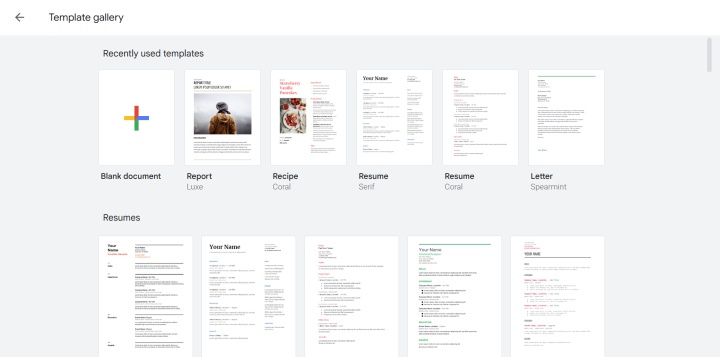
Pestañas
Google Docs estructura automáticamente documentos de varias páginas mediante un sistema de pestañas. Crea o abre un archivo y haz clic en el ícono de estructura del documento, a la izquierda de la página. Verá una lista con todas las pestañas y secciones disponibles, lo que le permitirá moverse fácilmente entre ellas. Aquí también puedes añadir secciones y pestañas, duplicarlas, renombrarlas y copiar el enlace al archivo.
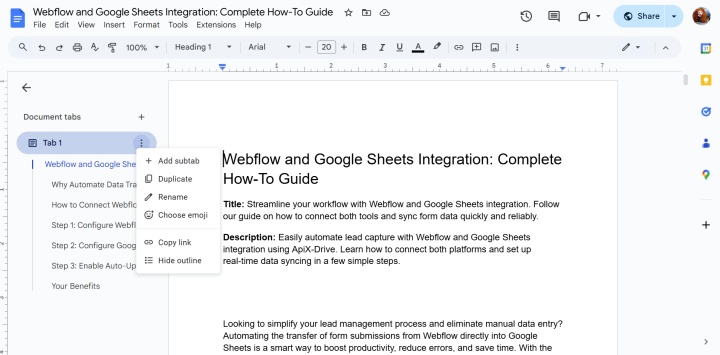
Imágenes
Para añadir una imagen, crea o abre un documento de texto, abre la pestaña Insertar y haz clic en Imagen. Selecciona la fuente: del dispositivo, de bancos de imágenes u otros sitios web, de Google Drive o una fototeca, de un enlace o de una cámara. Tras hacer clic en la imagen añadida, puedes recortarla seleccionando la opción correspondiente en el menú.
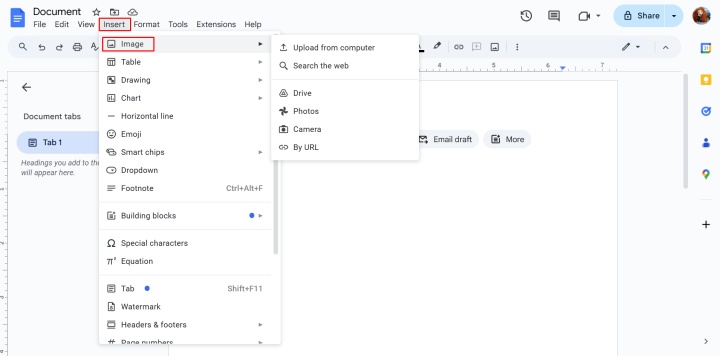
Gráficos y dibujos
Puedes acompañar el texto con gráficos y dibujos ya preparados o crearlos directamente en Docs. Para ello, crea o abre un documento, abre la pestaña "Insert" y selecciona "Chart" o "Drawing". Ahora puedes añadir un gráfico o dibujo desde Google Drive o crear una nueva visualización con las herramientas de dibujo de Google.
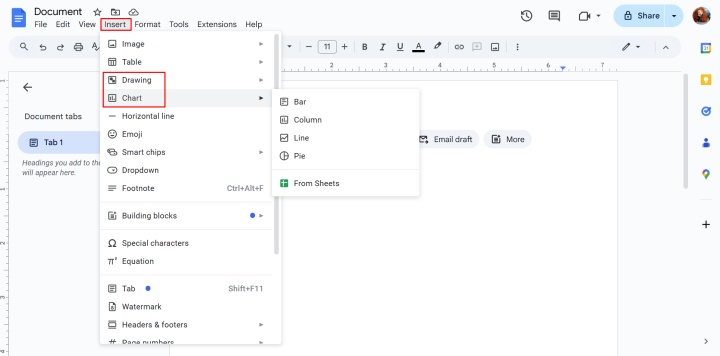
Traducción
La integración con Google Translate te permite traducir automáticamente textos de Google Docs a cientos de idiomas. Para acceder a esta función, abre un documento de texto existente o crea uno nuevo, dirígete al menú "Tools" y selecciona la opción "Translate document". Aparecerá una ventana donde podrás seleccionar el idioma de traducción y especificar el título del documento traducido. El archivo con la traducción se abrirá en una nueva ventana y se guardará automáticamente en Google Drive.
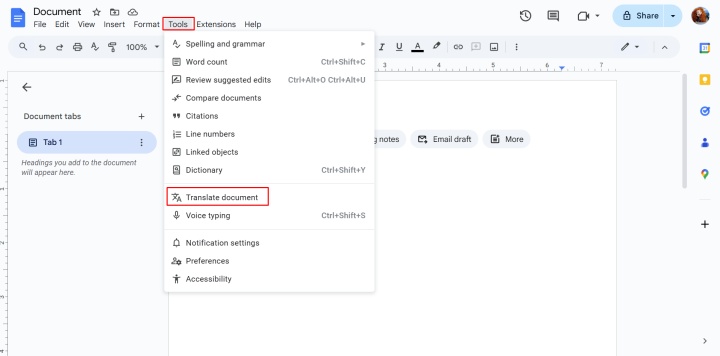
Breve resumen
Google Docs en 2025 es mucho más que un simple editor de texto en línea. Es una plataforma integral que ayuda a los usuarios a trabajar de forma más rápida, cómoda y eficiente, con diversas funciones y herramientas inteligentes. Gracias a herramientas como el dictado por voz, el asistente de inteligencia artificial Gemini, los bloques prediseñados, los chips inteligentes, el historial de versiones y el modo sin conexión, es posible optimizar el tiempo de trabajo. Además, estas funciones permiten mejorar notablemente la calidad de los documentos.
Gracias a la integración con Google Workspace y a su amplia gama de funciones útiles, este editor de texto es ideal tanto para tareas cotidianas como para el trabajo profesional con grandes proyectos y documentos colectivos. Tras dominar los consejos y trucos para Google Docs descritos en este artículo, podrás aprovechar al máximo el potencial del servicio y hacer que trabajar con texto sea lo más cómodo y productivo posible.
Usted también podría estar interesado en:
- Las 7 mejores herramientas y software para redactores publicitarios
- Windsurf vs Cursor: El duelo de los asistentes de código de IA
- Las 7 mejores herramientas y software para especialistas en marketing
- ChatGPT frente a Google Gemini: comparación detallada
- Integración de HubSpot y Airtable: transferencia automática de datos


